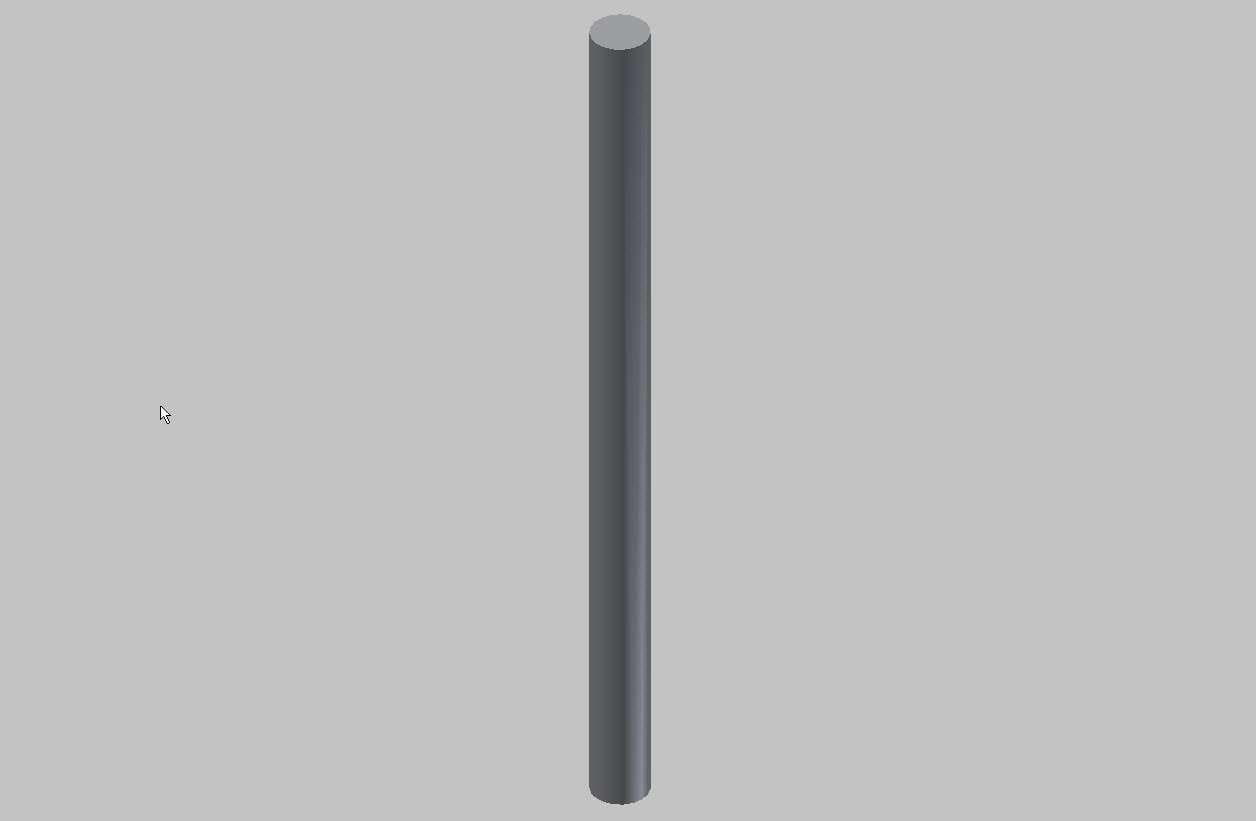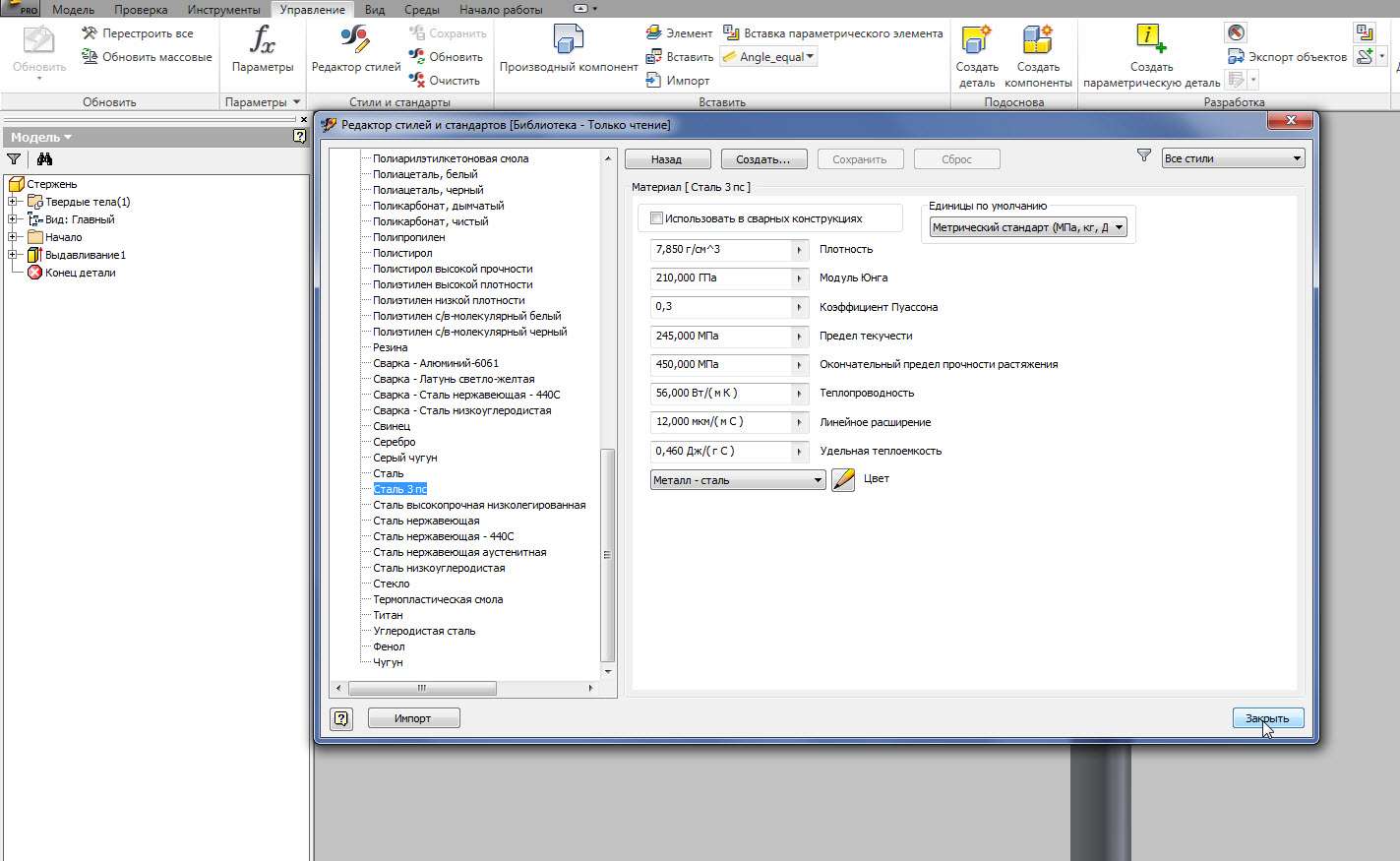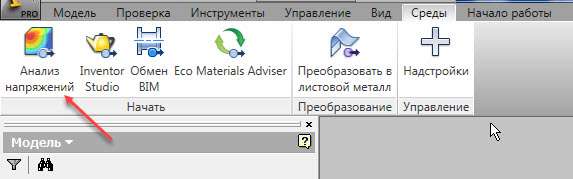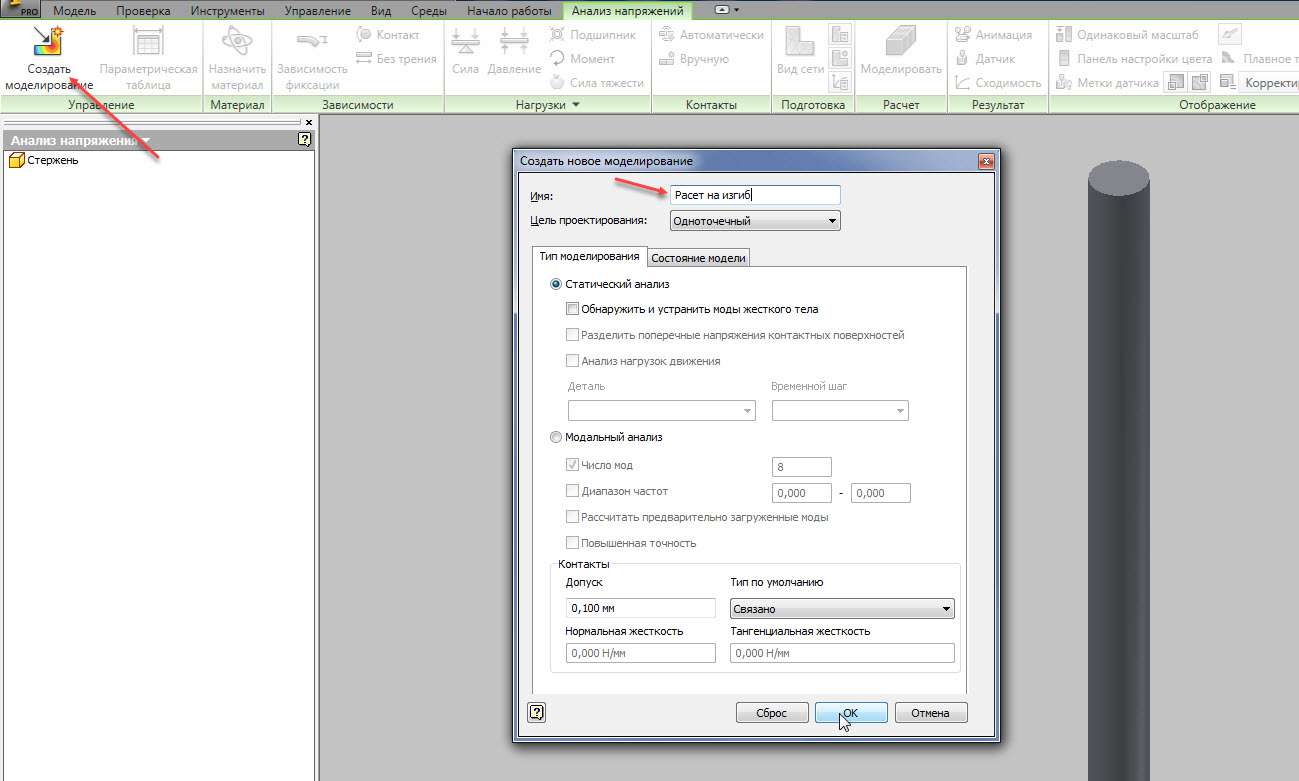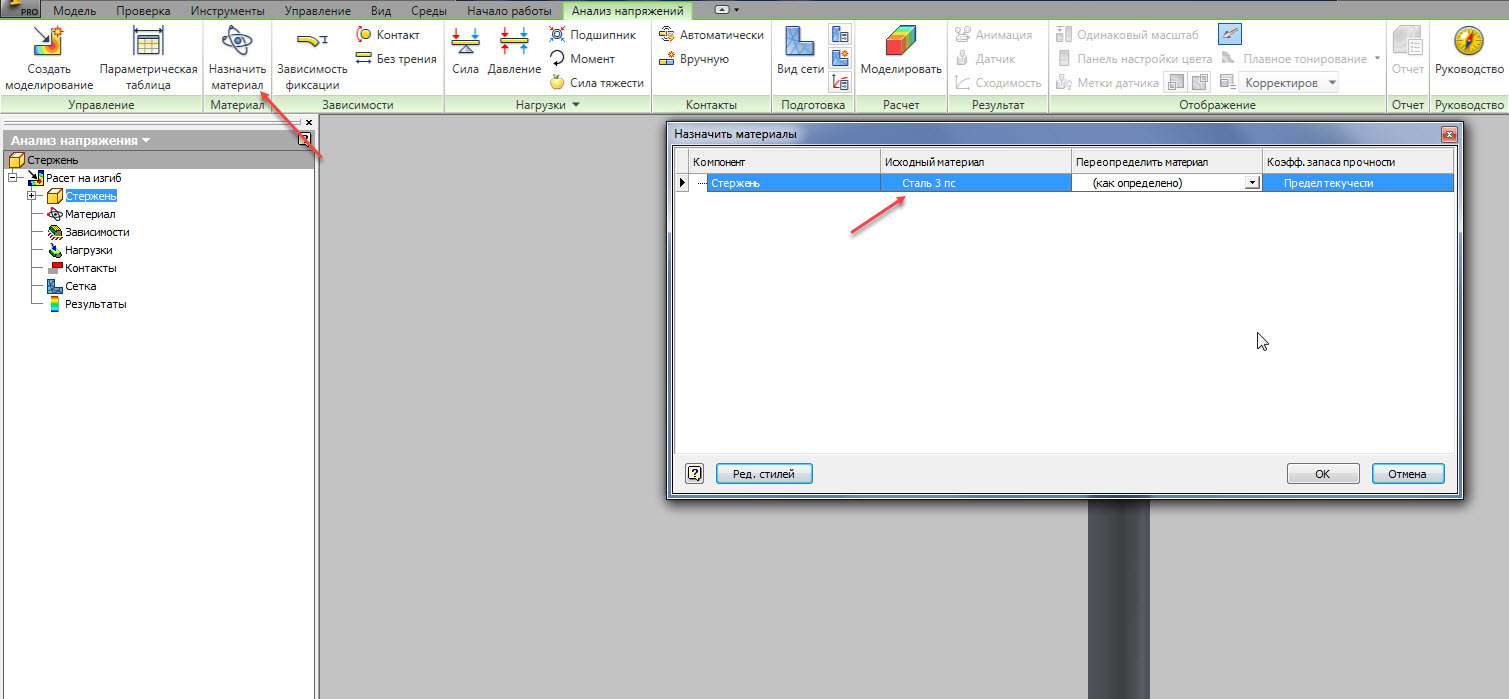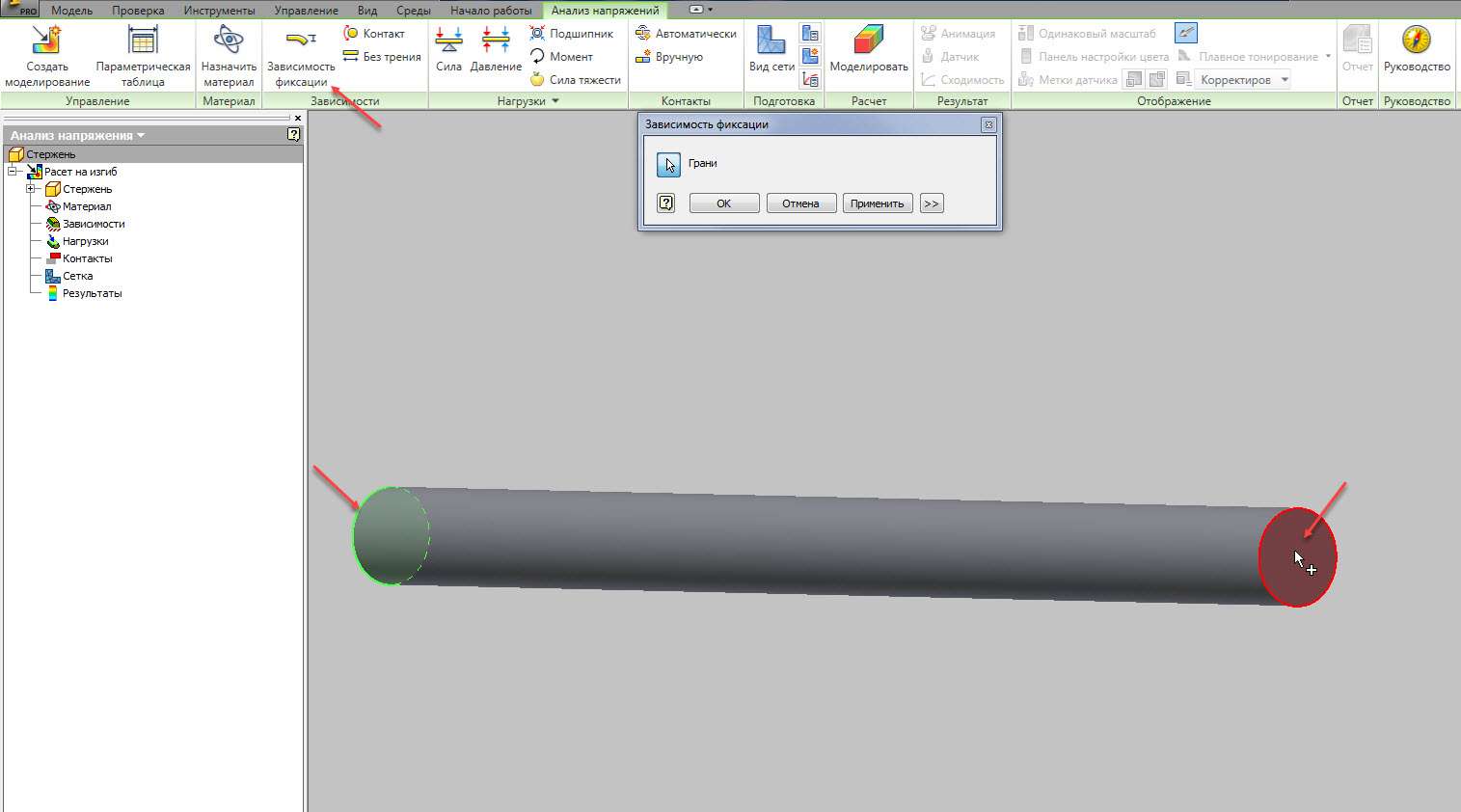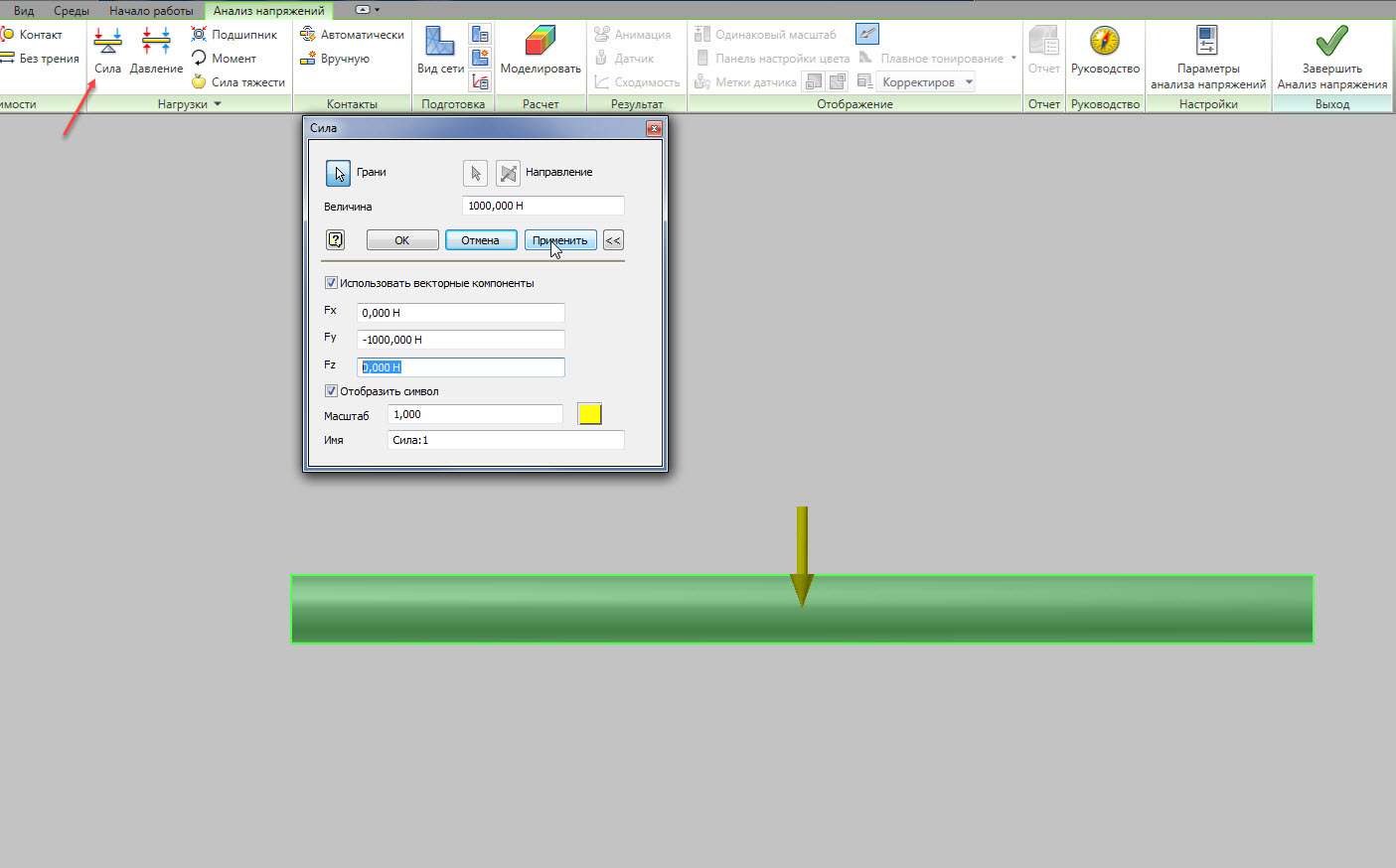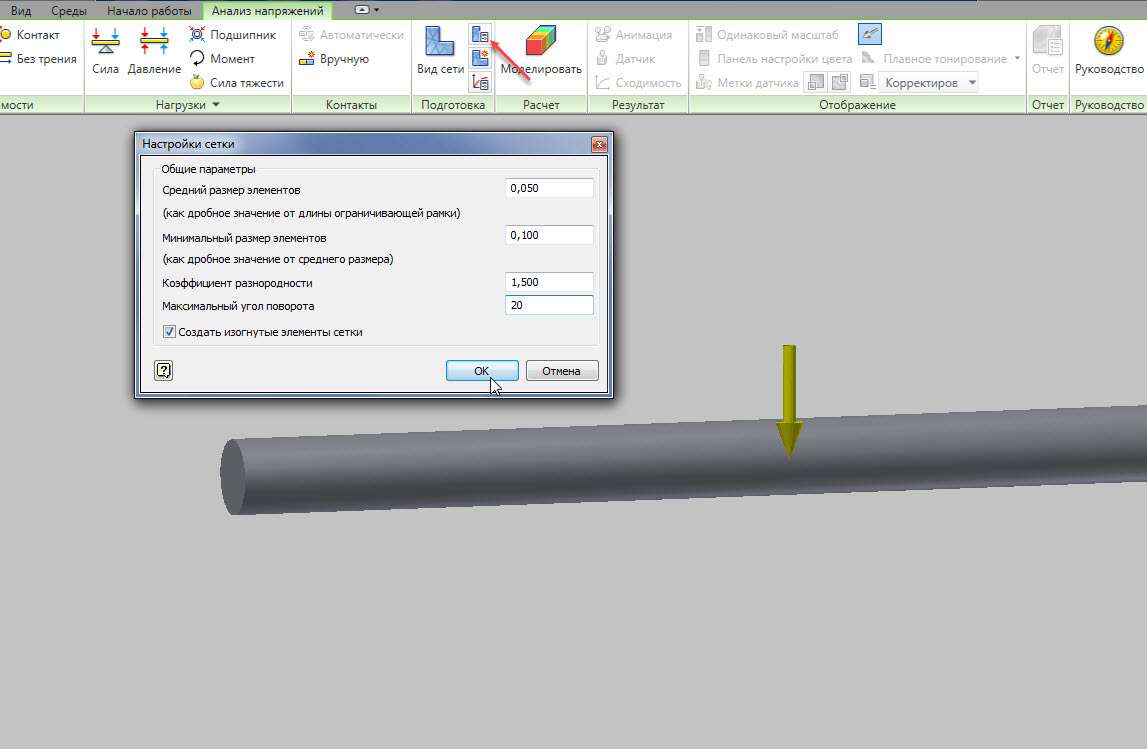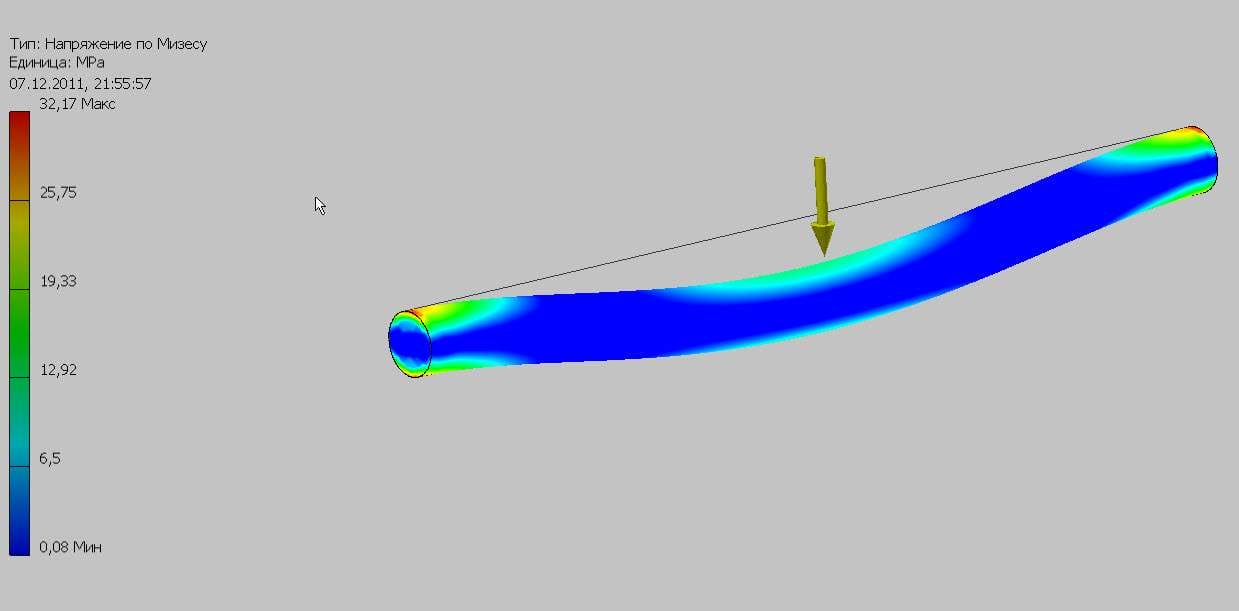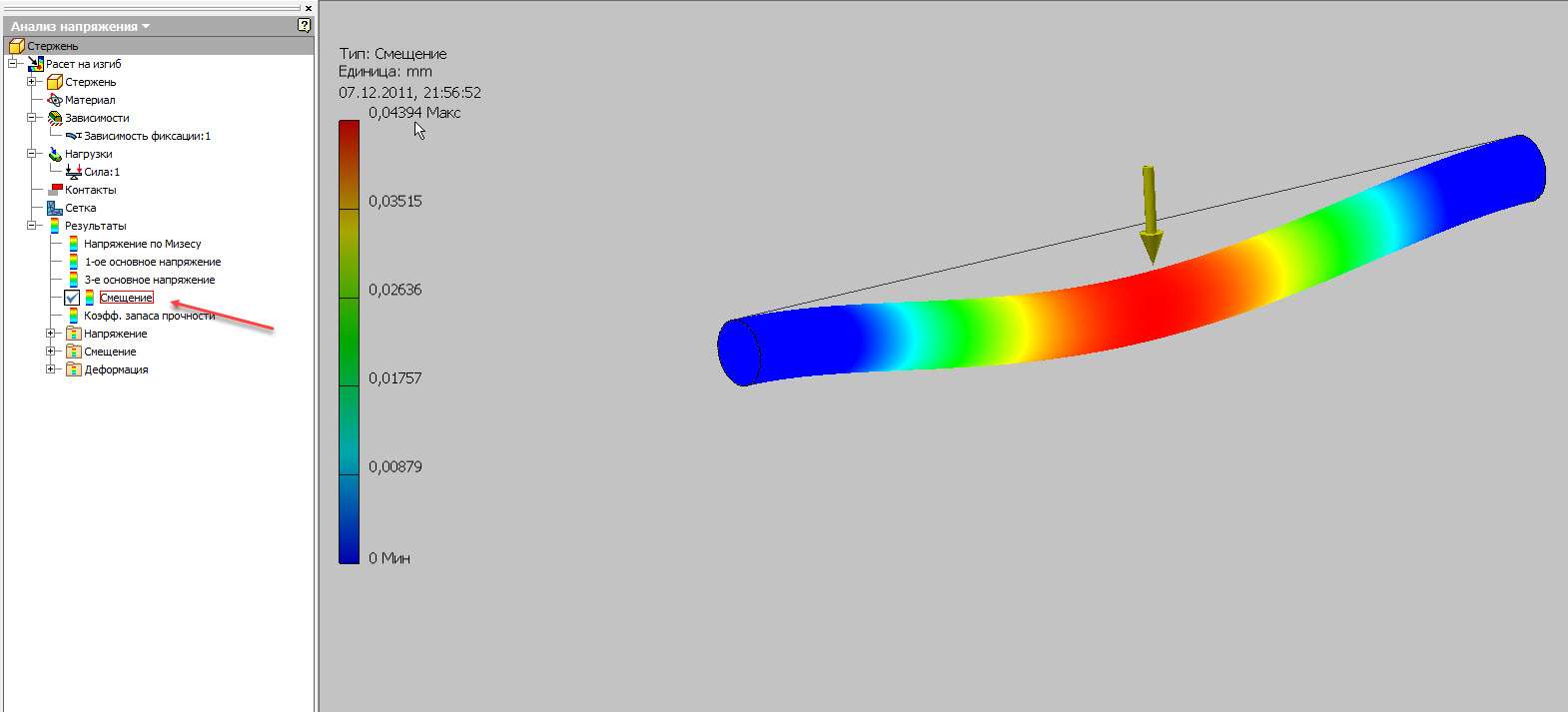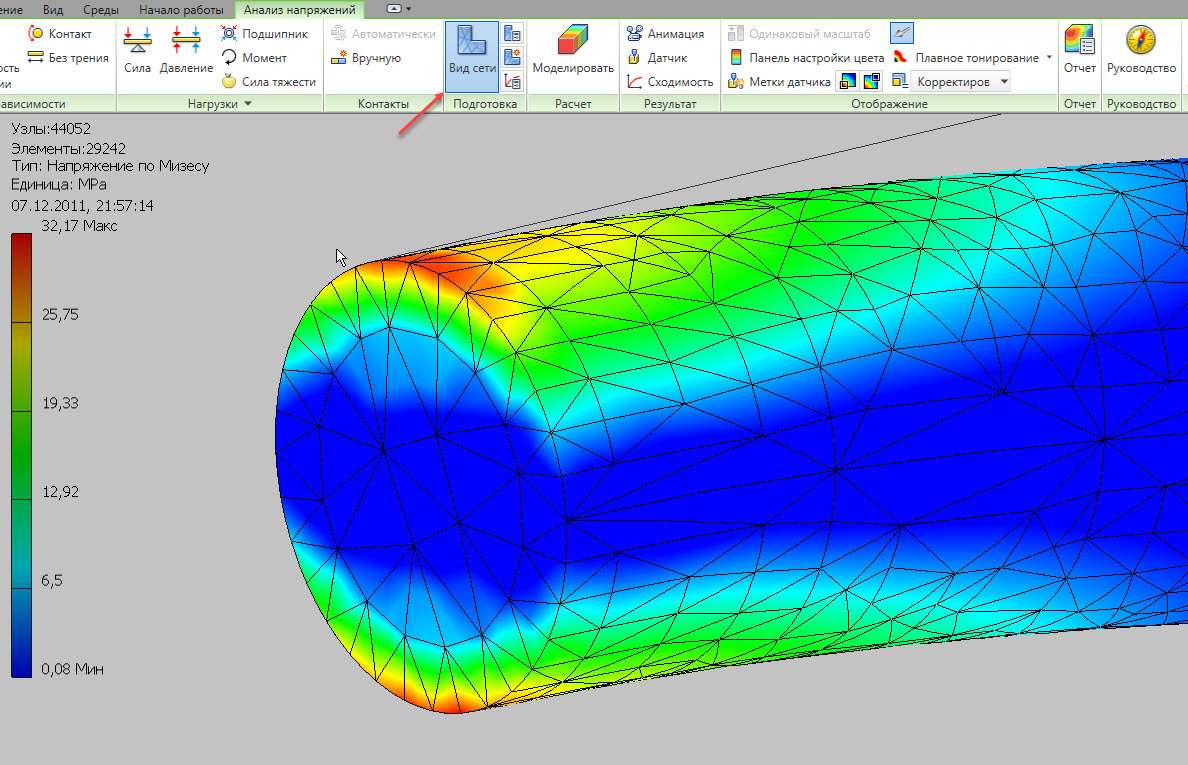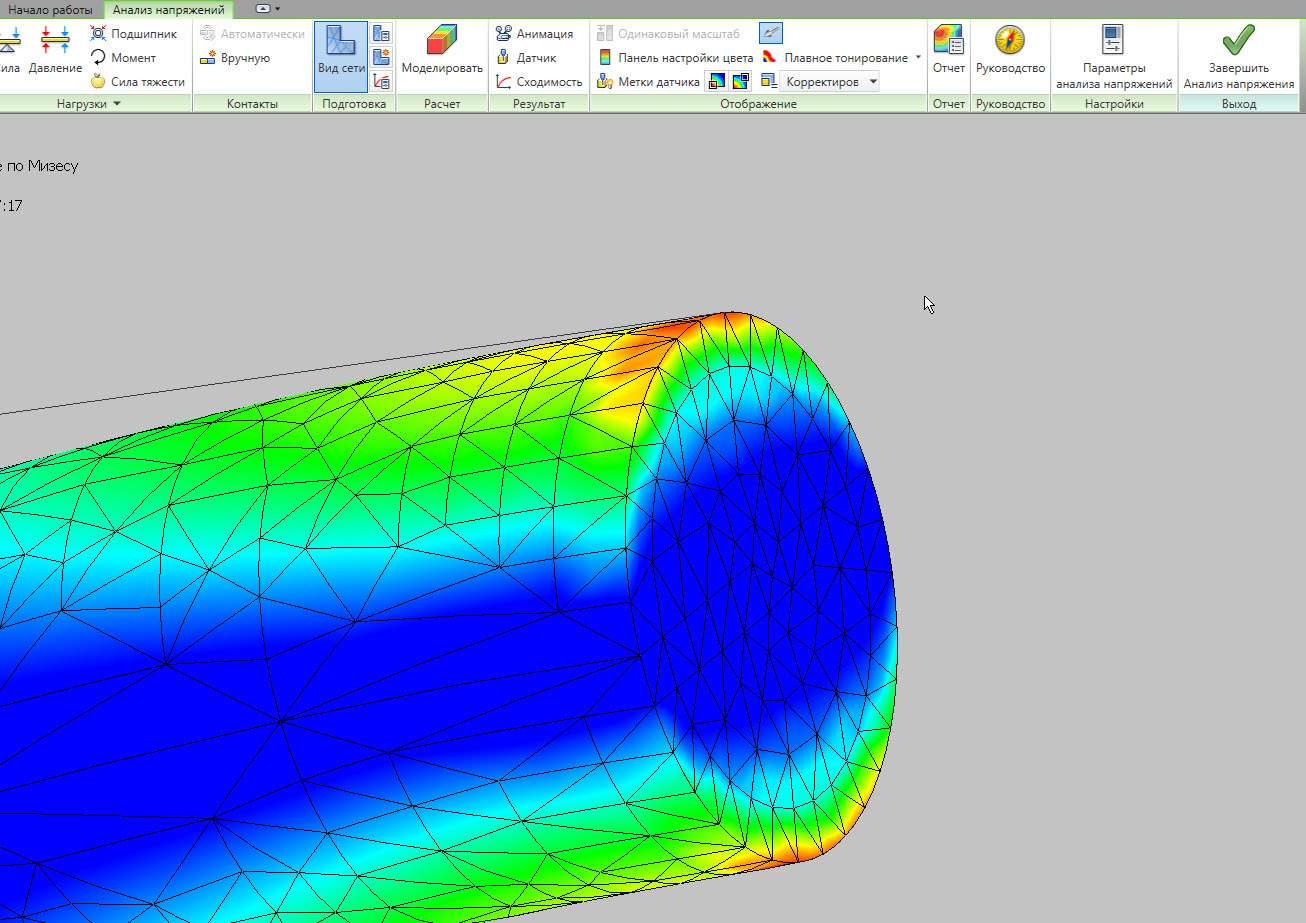Винахідник дозволяє розрахувати деталі на міцність. Розрахунок виконується скінченним елементним методом.
У цьому відеоуроці ми створимо «стрижневу» деталь і виконаємо для неї стрес-аналіз. Давайте створимо новий матеріал з необхідними фізичними властивостями для розрахунку і встановимо його для деталі.
Розглянемо середовище аналізу стресу. Давайте створимо нову симуляцію, встановимо залежності фіксації і навантаження на деталь. З’ясуємо, як виконується розрахунок в програмі. Встановіть властивості сітки, щоб підвищити точність результату.
Виконаємо моделювання навантаження і переглянемо результати розрахунку: напруги, переміщення та інші. Ми дізнаємося, як підвищити точність розрахунку, встановивши локальну сітку меншого розміру.
Давайте розглянемо анімацію завантаження. Дізнаємося, як визначити значення навантаження в будь-якій точці на поверхні деталі, а також розташування мінімального і максимального значення.
Наведемо звіт про моделювання, в якому будуть вказані всі результати розрахунку.
Отже, подивіться відео:
Винахідник дозволяє розрахувати міцність деталі. Розрахунок виконується скінченним елементним методом.
Створимо нову частину. Намалюйте коло діаметром 20 мм з центром біля витоку. Приймаємо ескіз.
Виконати операцію екструзії. Введіть значення 300 мм. Натисніть кнопку “OK”. Назвемо частину Rod і збережемо її.
Для більш точних розрахунків рекомендується створити новий матеріал з відповідними фізичними параметрами.
На вкладці Manage відкрийте редактор стилів і створіть новий матеріал на основі низьковуглецевого сталевого матеріалу.
Виберіть «Низьковуглецева сталь» і натисніть « Створити».
Введемо назву – Сталь 3 пс. Вкажемо щільність – 7,85, модуль Юнга – 210, коефіцієнт Пуассона – 0,3, межу плинності – 245, time resistance (кінцева межа виходу) – 450 і збережемо цей матеріал.
Закрийте редактор стилів.
Клацніть правою кнопкою миші по назві деталі та відкрийте «Властивості винахідника». На вкладці Physical виберіть створений матеріал Сталь 3 ps, нанесіть і закрийте.
На вкладці Середовища виберіть пункт Аналіз напруги.
На стрічці стає доступним меню наголос-аналізу.
Натисніть Кнопку Створити симуляцію, назвемо її Обчислення згинання. Решта налаштувань поки що залишаться без змін.
Натисніть кнопку “OK”.
Для початку перевіряємо, чи правильно присвоюється матеріал для розрахунку. Відкрийте Призначте матеріал, подивіться, що сталь 3 ps дійсно присвоєна.
Тут також можна перевизначити матеріал для розрахунків на будь-якому з наявних.
Натисніть кнопку “OK”.
Далі уточнимо залежність для розрахунків. Виберіть “Commit Dependency”. Наведіть вказівник на кінцеві площини стрижня.
Застосовувати.
На панелі “Навантаження” виберіть “Міцність”. Положення зусилля буде вказано на поверхні стрижня.
Установіть прапорець Використовувати векторні компоненти. Введемо точне значення сили – 1000 N по осі Y. Поставимо -1000 (мінус), щоб вибрати зворотний напрямок сили.
Застосовувати.
У браузері відображаються відповідні папки з залежностями і навантаженнями, і ви можете редагувати їх в будь-який час.
Тепер, коли навантаження і обмеження фіксацій встановлені, давайте розберемося в способах поділу деталі на скінченні елементи.
Скінченний елементний метод полягає в поділі тривимірного тіла на скінченну кількість фігур – тетраедри.
В області Підготовка є елемент Режим сітки.
Для більш точних результатів бажано налаштувати сітку. Клацніть значок “Налаштувати сітку“. Тут можна встановити середній розмір елементів. Введіть 0, 05, введіть максимальний розмір 0,1, залиште коефіцієнт неоднорідності незмінним, максимальний кут повороту – 20 °.
Залежно від потужності комп’ютера можна виставити більш низькі значення – від цього буде залежати точність розрахунків.
Щоб виконати обчислення, натисніть кнопку Модель. Натисніть кнопку Виконати.
Тривимірні напруги і навантаження формуються в декількох напрямках. Ці різноспрямовані напруги підсумовуються для отримання еквівалентної напруги, яке ще називають напругою Мізеса.
Результат розрахунку представлений напругою Мізеса.
Результат представлений у вигляді фарбування деталі різними кольорами. Кожному кольору відповідає напруга. Синій колір мінімальний. Червоний – це максимум. У лівій частині екрану, у вигляді графіка, колір відповідає певному числовому значенню.
У браузері ви також можете двічі клацнути інші результати.
Ви також можете переглянути наголос, зміщення та викривлення в кожному напрямку в випадаючих папках.
Якщо натиснути кнопку “Перегляд сітки”, можна побачити, що частина розділилася на менші елементи.
За допомогою локального керування грідами ви можете встановити менші значення сітки для конкретних областей частини. Це підвищує точність розрахунків.
Вкажіть кінцеві площини стрижня і встановіть для них розмір осередків 2 мм. Ще раз давайте зробимо симуляцію. Ми бачимо, що сітки на цих гранях стало менше. Результат розрахунку дещо змінився.
В області результатів можна переглянути завантажувальну анімацію.
Ви також можете вказати точку для Датчика і переглянути результат обчислення для будь-якої точки на поверхні деталі.
В області Відображення можна ввімкнути відображення мінімальних і максимальних результатів обчислення.
За допомогою дисплея “Зсув коригувань” можна вибрати множник, щоб чіткіше бачити результати.
В області Звіт можна створити звіт про всі результати обчислення. Він зберігається в HTML-файлі. У звіті вказуються всі дані по розрахунку.
Показані всі навантаження, залежності, матеріал, а також всі результати розрахунків.
Завершимо стрес-аналіз і збережемо деталь.